نحوه تبدیل فایل های صوتی با استفاده از VLC Player

VLC محبوب ترین نرم افزار پخش ویدیو و صوت در اکثر سیستم عامل ها است. این نرم افزار رایگان است ، منبع باز است و دائماً به روز می شود تا یکی از راحت ترین و قابل تنظیم ترین تجربه مشاهده ویدیو و گوش دادن به موسیقی را به کاربران خود ارائه دهد. همچنین با ده ها ویژگی کمتر شناخته شده بسته بندی شده است که یکی از این موارد امکان تبدیل فایل های صوتی بین قالب های مختلف است.
می خواهیم نحوه تبدیل فایلهای صوتی را در VLC به شما نشان دهیم.
توجه : VLC قادر به ویرایش فایل های ویدیویی نیز هست.
تبدیل فایل های صوتی با VLC
ابتدا آخرین نسخه VLC را به روز کنید (می توانید با رفتن به “Help -> Check for Updates” از درون برنامه این کار را انجام دهید) ، سپس آن را اجرا کنید.
روی “Media -> Convert/Save” کلیک کنید. در پنجره Open Media که باز می شود ، در زیر File ، بر روی “Add” کلیک کنید.
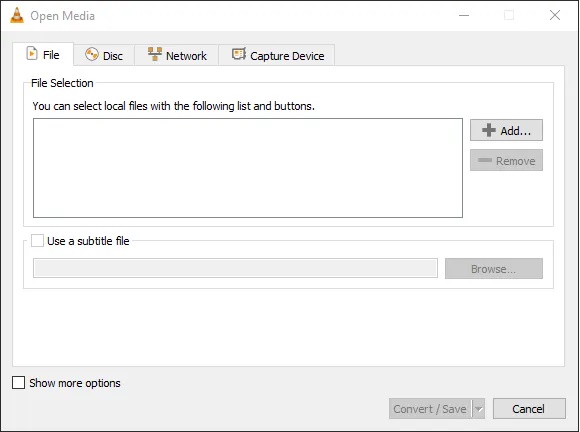
پرونده یا پرونده هایی را که می خواهید تبدیل کنید انتخاب کنید. در حالی که می توانید روی فایلها کلیک کنید ، با نگه داشتن کلیدها Ctrl یا Shift می توانید به همان اندازه فایلهای دلخواه خود را انتخاب کنید. پس از انتخاب همه پرونده های خود ، روی گزینه Open کلیک کنید و همه آنها در پنجره “Open Media” ظاهر می شوند.
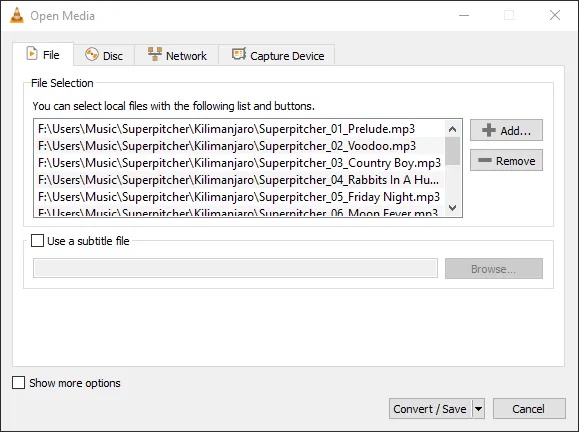
با کلیک روی دکمه “Add” می توانید فایلهای بیشتری را برای تبدیل از پوشه های مختلف اضافه کنید.
پس از گردآوری تمام پرونده های مورد نظر برای تبدیل ، روی “Convert/Save” کلیک کنید تا به پنجره تبدیل بروید.
در اینجا ، می توانید دو کادر انتخاب “Display the output” (که مربوط به پرونده های ویدیویی است) را نادیده بگیرید. نکته بسیار مهم این است که روی منوی کشویی Profile کلیک کرده و به بخش Audio بروید تا یک قالب صوتی برای تبدیل به آن انتخاب شود ، سپس بر روی Start کلیک کنید.

پروفایل تبدیل خود را ایجاد کنید
اگر قالب صوتی مورد نظر خود را در کشویی کاملاً پیدا نکردید یا نمی خواهید فایلهایی با پارامترهای مختلف را از پیش تنظیم شده ایجاد کنید ، روی نماد سمت راست در کنار کشویی نمایه کلیک کنید (Create a new profile) ، سپس در برگه “Audio codec”
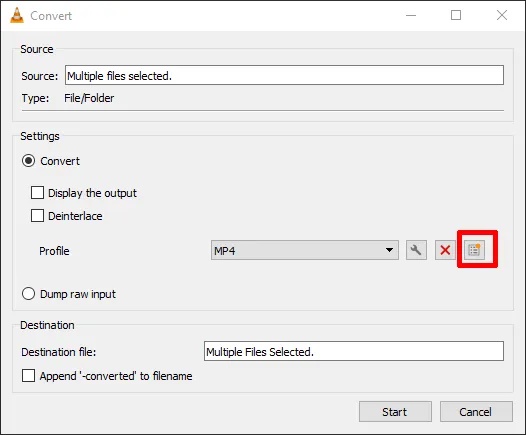
نمایه جدید را در بالای صفحه بنویسید ، سپس روی کادر تأیید Audio کلیک کنید.
اکنون می توانید codec را که می خواهید فایل صوتی خود را به آن تبدیل کنید (ما AAC را برای نشان دادن انتخاب کردیم) ، نرخ بیتی (bitrate) که می خواهید آن را تبدیل کنید ، و تعداد کانالهای خروجی مورد نظر خود را تعیین کنید (۲ برای استریو ، ۵ برای ۵.۱ محیط اطراف ، و غیره). ما توصیه می کنیم برای کیفیت سطح CD نرخ ۴۴۱۰۰ هرتز یا ۴۸۰۰۰ هرتز را تنظیم کنید ، اما مطمئناً اگر به دنبال اندازه پرونده کوچکتر هستید ، می توانید پایین بروید.
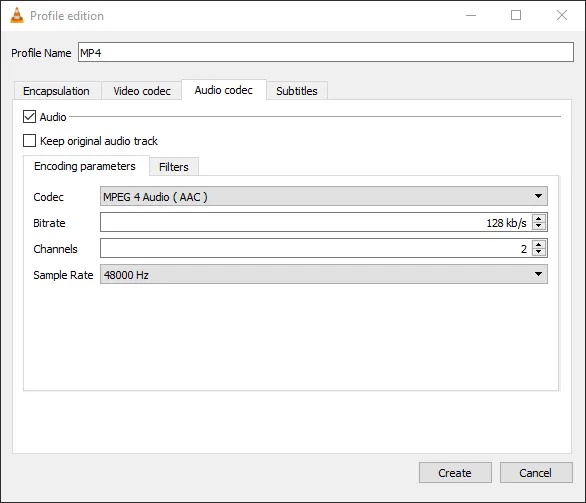
پس از اتمام ایجاد نمایه خود ، روی “Create” کلیک کنید.
این کار شما را به پنجره تبدیل برمی گرداند که باید روی کشویی profile کلیک کنید ، نمایه ای را که ایجاد کرده اید انتخاب کنید ، سپس بر روی Start کلیک کنید.
VLC اکنون فایلهای صوتی شما را تبدیل می کند و آنها را در همان پوشه در کنار پرونده های اصلی قرار می دهد.
اگر می خواهید نمایه ای که ایجاد کرده اید ویرایش کنید ، فقط روی نماد آچار کنار منوی کشویی نمایه در پنجره تبدیل کلیک کنید.
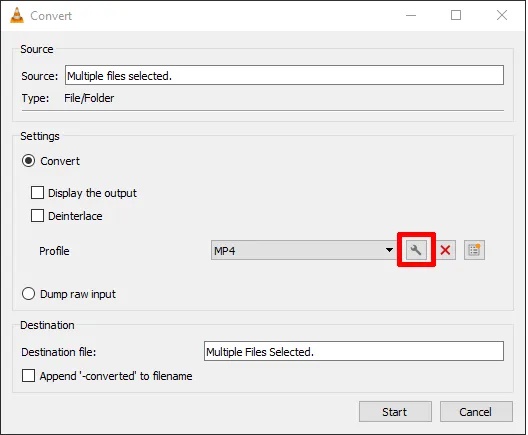
- توصیه می شود : پخش فیلم های یوتیوب در VLC
و اینگونه است که شما فایلهای صوتی را در پخش کننده VLC تبدیل می کنید! روش تبدیل فایلهای ویدئویی در VLC تقریباً یکسان است ، به جز استفاده از فایلهای ویدیویی ، و حتی می توانید با استفاده از زبانه “network” در پنجره Open Media ، فیلم ها و صدا را از اینترنت تبدیل کنید.











دیدگاه ها